По подразумеваној вредности, када одштампате веб страницу у програму Интернет Екплорер или Мицрософт Едге, заглавље које садржи наслов странице и број странице, укупан број страница и подножје које садржи УРЛ странице и датум се додаје на штампану веб страницу .
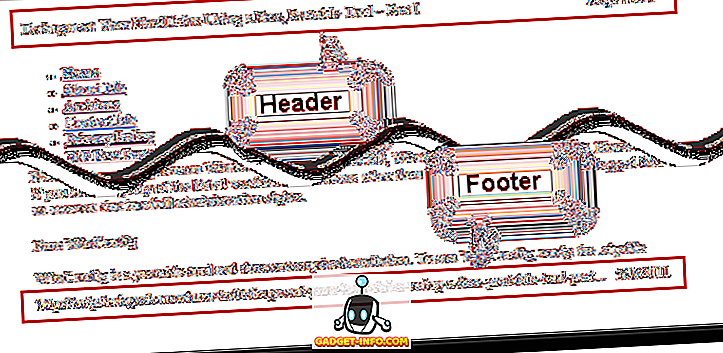
Искључите заглавља / подножја у ИЕ
Заглавље и подножје могу се лако прилагодити или потпуно уклонити. Да бисте то урадили, изаберите Штампај | Подешавање странице из менија брзина у горњем десном углу прозора програма Интернет Екплорер.
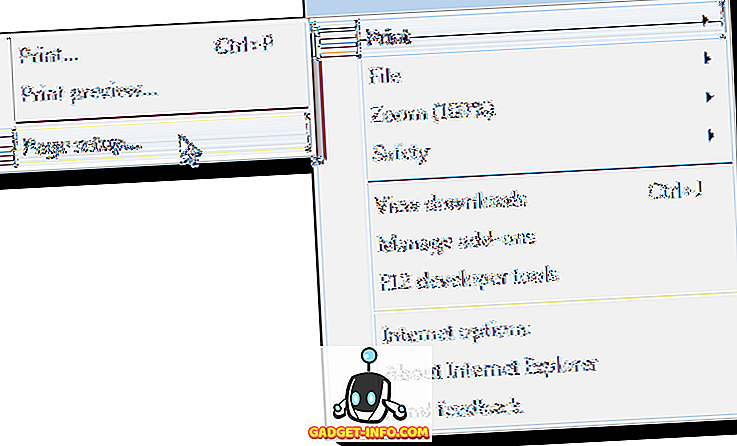
Приказује се дијалог Паге Сетуп . У пољу Заглавља и подножја налазе се три падајуће листе у заглављу и још три у подножју . Прва падајућа листа испод сваког наслова одређује текст који се приказује на левој страни штампане веб странице. Друга падајућа листа наводи текст који се приказује у средини а трећа падајућа листа наводи текст који се приказује на десној страни странице.
Можете одабрати да прикажете наслов веб странице, УРЛ веб странице, број странице, укупан број страница и датум и вријеме. Да бисте приказали прилагођени текст у било ком делу заглавља или подножја, изаберите опцију Прилагођено из одговарајућег падајућег менија.
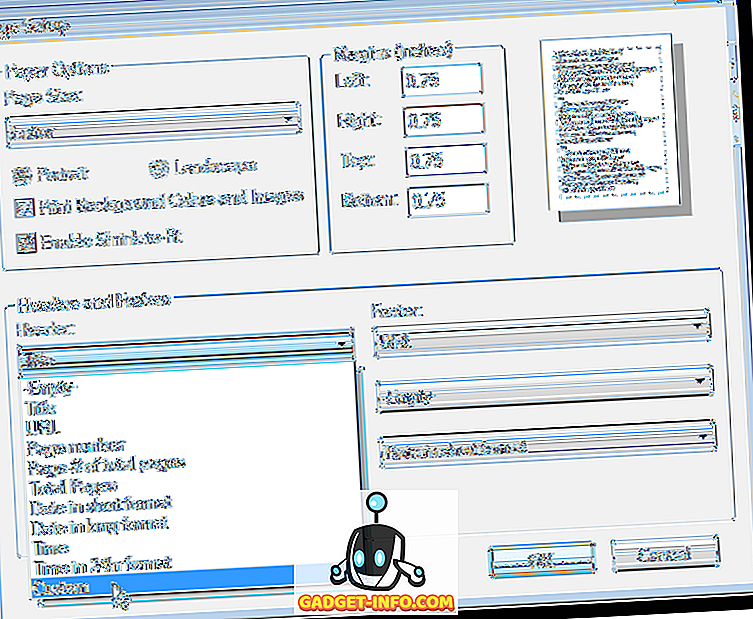
Приказује се дијалог Цустом . Унесите текст који желите да прикажете у заглављу или подножју у оквиру за уређивање и кликните на дугме У реду .
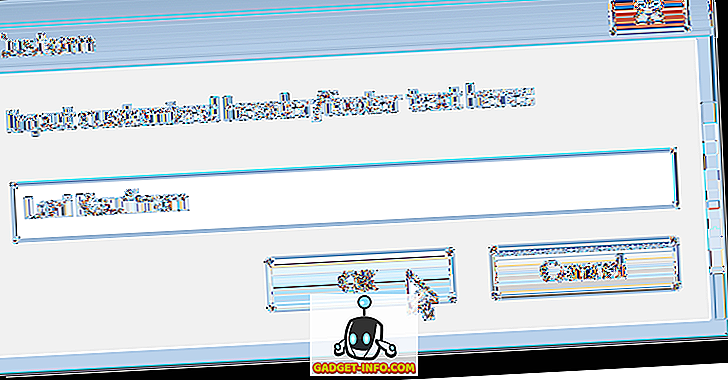
Кликните ОК у дијалогу Подешавање странице да бисте прихватили промене и затворили дијалог.
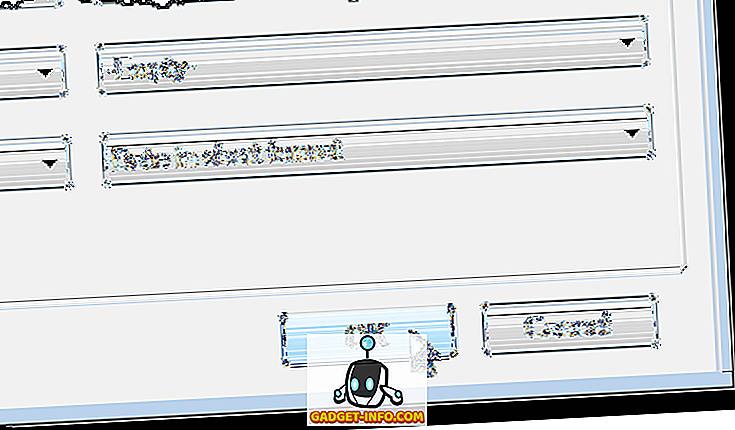
Да бисте прегледали измењена заглавља и подножја, изаберите Штампај | Преглед штампања из менија брзина у горњем десном углу прозора програма Интернет Екплорер.
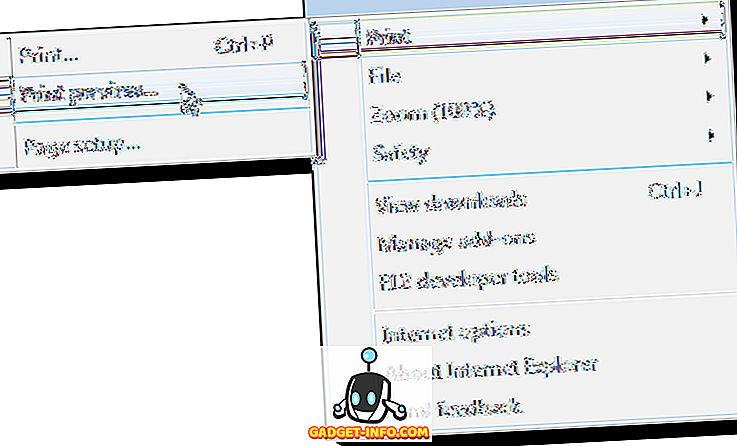
Прилагођени текст који сте унели приказује се на страници у прозору Превиев Принт .
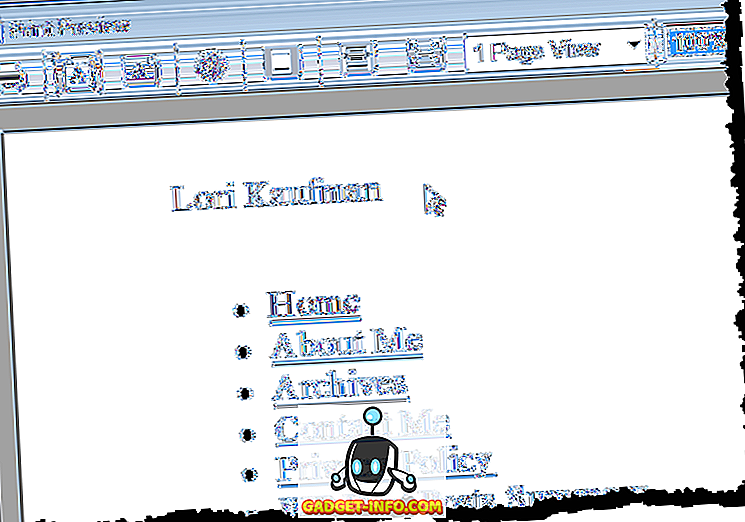
У прозору Принт Превиев (Превиев Принт) можете једним кликом лако онемогућити сва заглавља и подножја. Кликните на дугме Укључи или искључи заглавља и подножја на траци са алаткама. Такође можете да притиснете Алт + Е да бисте то урадили.
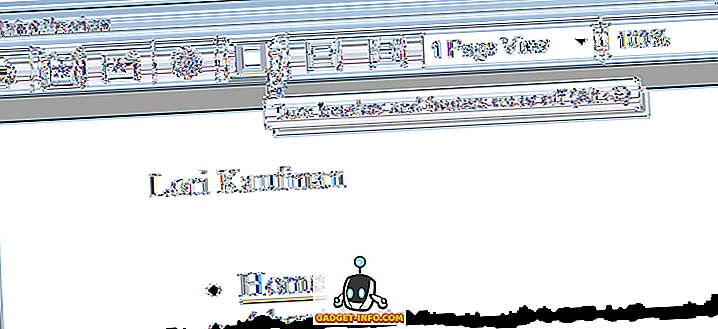
Ако се предомислите и желите поново да промените заглавља и подножја, лако можете приступити дијалогу Подешавање странице из прозора Преглед пре штампања . Једноставно, кликните на дугме Подешавање странице или притисните Алт + У.
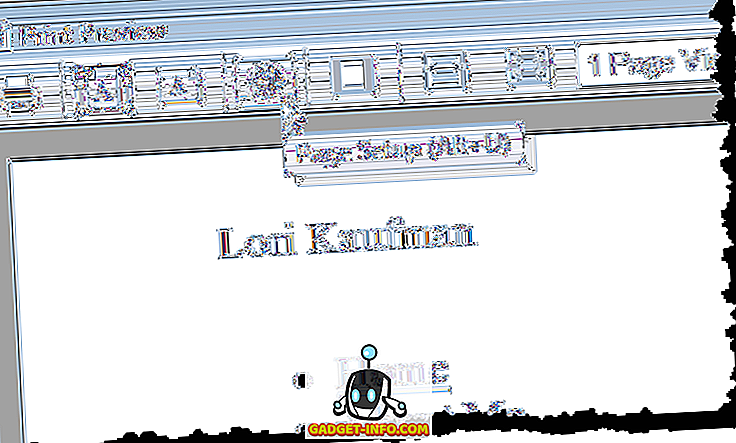
Да бисте затворили прозор Превиев Принт, кликните на дугме Кс у горњем десном углу прозора.
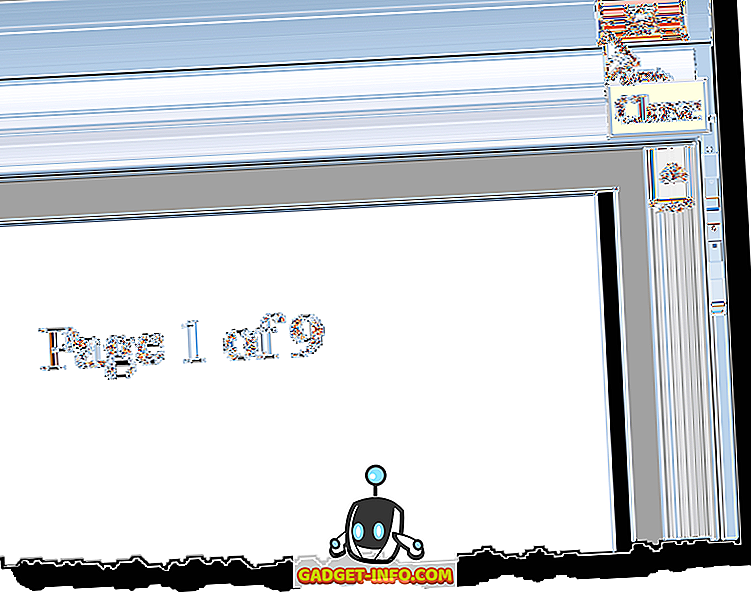
Ту је и дугме Фонт испод падајућих менија Заглавље у дијалогу Подешавање странице који вам омогућава да промените фонт који се користи у заглављу и подножју.
Искључите заглавља / подножја у Едге
Ако користите Мицрософт Едге, можете да искључите заглавља и подножја, али то је мало другачији процес. Прво, кликните на иконе поставки на крајњој десној страни и затим кликните на Принт .
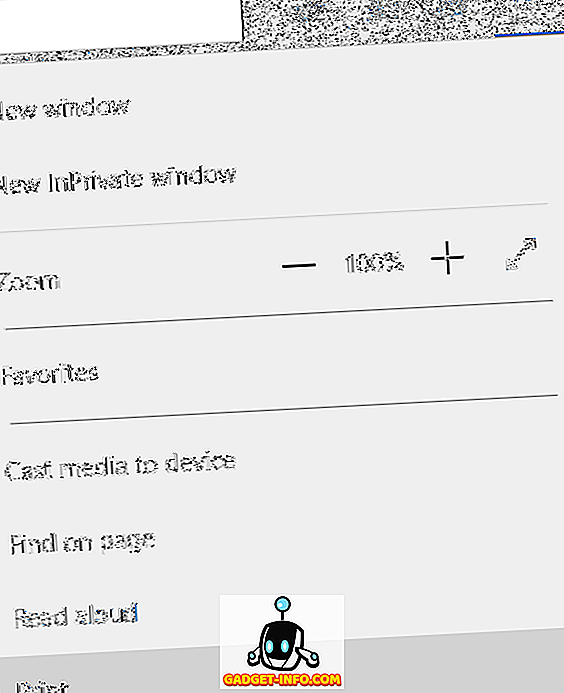
У следећем дијалогу за штампање, требало би да видите опцију која се налази на дну назива заглавља и подножја . Изаберите Искључено из падајуће листе.
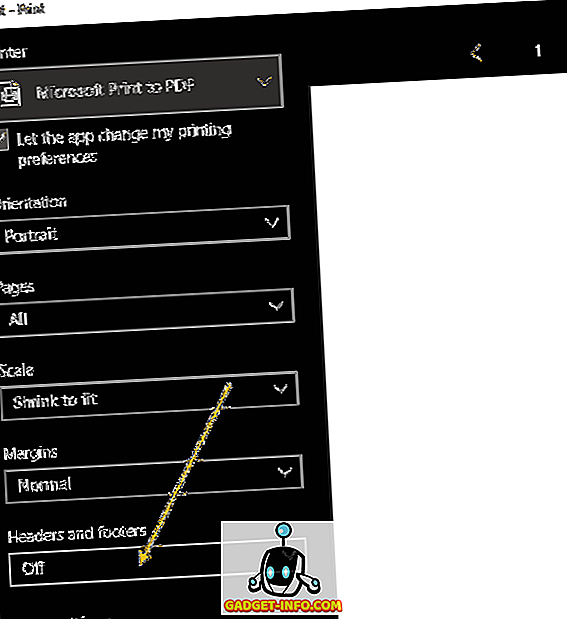
Не постоје друге опције као што сте ви са Интернет Екплорер-ом. У ИЕ, можете додати прилагођени текст и много других унапред подешених података у заглавље и подножје, али у Едге, он је или Он или Офф. Уживати!









